Bạn đang sử dụng iPhone nhưng lại không biết cách mở nguồn một cách đơn giản và nhanh chóng? Đừng lo lắng, bài viết này sẽ giúp bạn tìm hiểu về 4 cách mở nguồn iPhone chi tiết và đơn giản nhất cho tất cả các dòng iPhone 2023. Với những thủ thuật này, bạn sẽ có thể khắc phục vấn đề mở nguồn một cách dễ dàng và nhanh chóng, giúp tiết kiệm thời gian và tiện lợi hơn trong việc sử dụng iPhone của mình. Hãy cùng theo dõi và áp dụng những cách đơn giản này để trải nghiệm tốt hơn với sản phẩm của Apple nhé!
Để mở nguồn iPhone nhanh chóng đơn giản, bạn thực hiện theo các bước sau:
- Bước 1: Tìm nút nguồn của iPhone. Nó thường nằm ở cạnh phải hoặc trên cùng của thiết bị.
- Bước 2: Nhấn và giữ nút nguồn trong vài giây cho đến khi màn hình hiển thị tùy chọn Slide to power off (Trượt để tắt nguồn).
- Bước 3: Trượt thanh trên màn hình từ trái sang phải để tắt nguồn iPhone.
- Bước 4: Để mở nguồn iPhone trở lại, hãy nhấn và giữ nút nguồn cho đến khi xuất hiện logo Apple trên màn hình.
- Bước 5: Sau khi xuất hiện logo Apple, bạn có thể thả nút nguồn và chờ đợi iPhone khởi động hoàn tất.
Cách mở nguồn iPhone khi pin đã hết
Khi iPhone của bạn gặp trường hợp tắt nguồn đột ngột do hết pin, việc mở nguồn trở nên vô cùng khó khăn. Dù bạn đã cố gắng nhấn giữ nút nguồn nhưng vẫn không thể khởi động lại thiết bị. Để khắc phục tình trạng này, đầu tiên bạn cần phải cắm sạc pin cho iPhone.

Tuy nhiên, để đảm bảo rằng iPhone sẽ khởi động lại một cách an toàn và nhanh chóng, bạn cần chờ khoảng 5 – 10 phút để cho thiết bị sạc đầy pin trước khi mở nguồn lại. Khi đó, iPhone sẽ tự động khởi động lại và bạn có thể sử dụng lại sản phẩm của mình như bình thường.
Cách mở nguồn iPhone bằng nút cứng
Khi bạn gặp tình huống cần mở nguồn iPhone bằng phím cứng, đây là cách đơn giản và dễ thực hiện nhất. Tuy nhiên, mỗi dòng đời iPhone sẽ có cách mở nguồn khác nhau. Dưới đây là hướng dẫn chi tiết từng dòng iPhone để bạn có thể mở nguồn dễ dàng hơn:
Cách bật nguồn iPhone 6 bằng nút cứng
Đối với dòng iPhone 6 trở xuống, cách mở nguồn iPhone là nhấn giữ đồng thời nút Home và nút Nguồn. Sau đó, bạn tha tay ra khi thấy logo Apple xuất hiện trên màn hình.
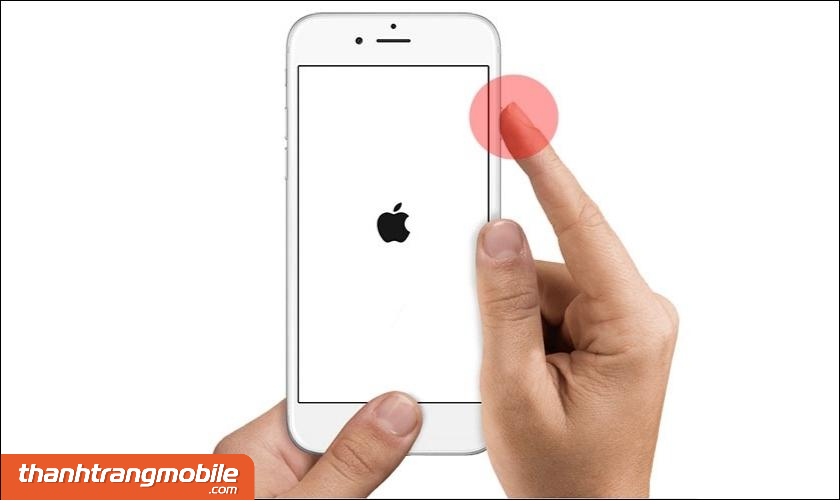
Cách mở nguồn iPhone 7 series qua nút cứng
Với iPhone 7 và 7 Plus, Apple đã thay đổi cách mở nguồn. Bạn cần nhấn giữ đồng thời nút giảm âm lượng và nút nguồn cho đến khi thấy logo Apple xuất hiện trên màn hình.

Cách mở nguồn iPhone 8 series
Tương tự iPhone 7, iPhone 8 và 8 Plus cũng có cách mở nguồn giống nhau. Bạn cần nhấn giữ đồng thời nút tăng âm lượng và nút giảm âm lượng cho đến khi thấy logo Apple xuất hiện trên màn hình. Khi đó, bạn tha tay ra và chờ iPhone khởi động lại.

Cách bật nguồn iPhone X dễ dàng
Với iPhone X và các dòng iPhone mới hơn, Apple đã bỏ đi nút Home và thay thế bằng màn hình cảm ứng. Để mở nguồn iPhone, bạn cần nhấn giữ đồng thời nút tăng âm lượng, nút giảm âm lượng và nút bên phải (nút nguồn) cho đến khi thấy logo Apple xuất hiện trên màn hình. Sau đó, tha tay ra và chờ iPhone khởi động lại.

Cách mở nguồn iPhone bằng phần mềm tiện ích
Bạn đang gặp vấn đề với nút nguồn iPhone của mình vì đã sử dụng quá nhiều lần hoặc nút nguồn không còn nhạy nữa? Không cần lo lắng, hãy tham khảo ngay cách mở nguồn iPhone mà không cần sử dụng nút nguồn bằng phần mềm 3uTools. Dưới đây là các bước thực hiện chi tiết:
- Bước 1: Tải phần mềm 3uTools về máy tính của bạn.
- Bước 2: Sau đó, kết nối iPhone với máy tính bằng dây cáp và chạy phần mềm 3uTools.
- Bước 3: Trong giao diện của 3uTools, bạn chọn “Reboots” và sau đó chọn “OK”.

Với cách mở nguồn iPhone bằng phần mềm 3uTools, bạn hoàn toàn có thể khởi động lại thiết bị một cách đơn giản và an toàn.
Cách khắc phục khi không thể bật nguồn iPhone bằng nút cứng
Hướng dẫn kết nối iPhone với iTunes khi không thể bật nguồn qua nút cứng
Nếu bạn đang gặp vấn đề với việc mở nguồn iPhone bằng phím cứng, hãy thử kết nối với iTunes. Dưới đây là các bước thực hiện nếu bạn không thể mở nguồn iPhone bằng phím cứng:
- Bước 1: Cài đặt và mở phần mềm iTunes trên máy tính.
- Bước 2: Kết nối iPhone với máy tính bằng dây cáp.
- Bước 3: Tiếp theo, bạn thực hiện các bước để khởi động lại iPhone bằng phím cứng.
Hướng dẫn sử dụng iTunes để khôi phục iOS khi không thể mở nguồn iPhone bằng nút cứng
Sau đây là hướng dẫn phục hồi iOS khi iPhone không thể mở nguồn bằng iTunes. Trước khi tiến hành, hãy đảm bảo rằng bạn có tài khoản iCloud trong thiết bị của mình, nếu không nhớ thì không nên chọn cách phục hồi iPhone.
- Bước 1: Mở phần mềm iTunes trên máy tính.
- Bước 2: Kết nối iPhone với máy tính bằng dây cáp.
- Bước 3: Bạn cần sao lưu tất cả dữ liệu quan trọng trong thiết bị trước khi phục hồi. Để sao lưu, bạn nhấn chọn “Back up now”.

- Bước 4: Nhấn chọn “Restore iPhone”.
iPhone sẽ tiến hành khôi phục lại cài đặt mặc định. Sau khi khôi phục thành công, bạn có thể thực hiện lại các cách mở nguồn iPhone mà chúng tôi đã chia sẻ ở trên.

Để tránh gặp phải các vấn đề với iPhone của mình, hãy thường xuyên sao lưu dữ liệu và cập nhật các phiên bản phần mềm mới nhất.
Giải đáp thắc mắc của bạn đọc
-
Tại sao iPhone bị tắt nguồn?
Có nhiều nguyên nhân dẫn đến việc iPhone bị tắt nguồn, bao gồm: pin yếu, phần mềm bị lỗi, quá tải hoặc xung đột phần mềm, lỗi phần cứng, nhiệt độ quá cao hoặc quá thấp, v.v.
-
Làm thế nào để phục hồi iOS khi không thể mở nguồn iPhone bằng nút cứng?
Để phục hồi iOS khi không thể mở nguồn iPhone bằng nút cứng, bạn cần kết nối iPhone với máy tính qua iTunes và sau đó thực hiện các bước để phục hồi hệ điều hành iOS.
-
Cách mở nguồn iPhone 14?
Để mở nguồn iPhone 14, bạn cần nhấn giữ nút tăng âm lượng và nút nguồn đồng thời trong vài giây cho đến khi xuất hiện logo Apple trên màn hình. Sau đó, bạn có thể thả nút nguồn và giữ nút tăng âm lượng cho đến khi iPhone khởi động hoàn tất.

Chúng ta đã tìm hiểu được 4 cách mở nguồn iPhone đơn giản và chi tiết nhất cho tất cả các dòng iPhone 2023. Tuy nhiên, việc khắc phục vấn đề mở nguồn không chỉ đơn giản là áp dụng thủ thuật đúng cách mà còn phải đảm bảo an toàn cho thiết bị và dữ liệu của bạn. Vì vậy, bài viết của chúng tôi không chỉ cung cấp cho bạn các thủ thuật mở nguồn hiệu quả, mà còn đưa ra những lưu ý quan trọng trong quá trình thực hiện. Chúc bạn thành công!
Thanh Trang Mobile – Chuyên Sửa Chữa Điện Thoại Laptop Tại TP.HCM
- CN1: 140 Nguyễn Xuân Khoát, Tân Phú, HCM
- CN2: 1068 Âu Cơ, Phường 14, Quận Tân bình
- CN3: 10A Nguyễn Ảnh Thủ, Phường Trung Mỹ Tây, Quận 12, HCM
- CN4: 107/56 Nguyễn Văn Khối, Phường 11, Gò Vấp, HCM
- Phone: (08) 1900-8879
- Website: https://thanhtrangmobile.com
- Mã số thuế: 0316262474
THỜI GIAN LÀM VIỆC:
- Thứ Hai – Thứ Bảy: 9h00 – 20h30
- Chủ Nhật: 11h00 – 18h30

![[Video] 4 cách mở nguồn iPhone đơn giản, chi tiết nhất 2023](https://thanhtrangmobile.com/wp-content/uploads/2024/12/ach-mo-nguon-iphone-don-gian-12.jpg)
